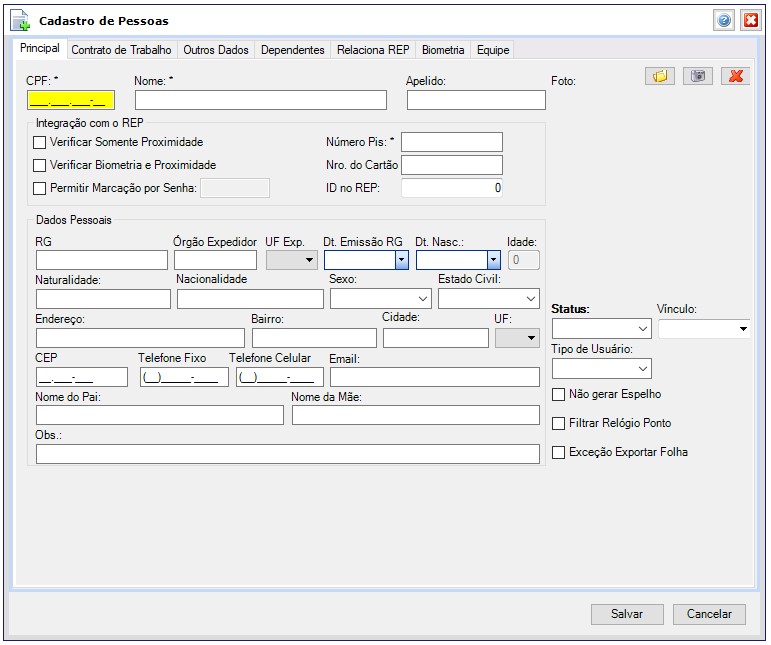Mudanças entre as edições de "Cadastro de Pessoas"
(→Equipe) |
|||
| (30 revisões intermediárias por 2 usuários não estão sendo mostradas) | |||
| Linha 1: | Linha 1: | ||
Módulo: Ponto Eletrônico <br/> | Módulo: Ponto Eletrônico <br/> | ||
| − | Versão Referência: 3.2. | + | Versão Referência: 3.2.6.9 <br/> |
| − | + | [[Category:BonzayPonto]] | |
='''Introdução'''= | ='''Introdução'''= | ||
Nesta tela faz o cadastro de funcionário ou pessoas para o controle de acesso ou registro de ponto. | Nesta tela faz o cadastro de funcionário ou pessoas para o controle de acesso ou registro de ponto. | ||
| Linha 9: | Linha 9: | ||
'''MENU PRINCIPAL> CADASTROS> Funcionários / Pessoas'''<br/> | '''MENU PRINCIPAL> CADASTROS> Funcionários / Pessoas'''<br/> | ||
| − | [[Arquivo:Cadastro de | + | <!--[[Arquivo:Cadastro de Pessoas02.jpg]]<br/>--> |
| + | [[Arquivo:Cadastro de Pessoas Principal 3269.jpg]]<br/> | ||
='''Botões'''= | ='''Botões'''= | ||
| Linha 19: | Linha 20: | ||
=Aba Principal= | =Aba Principal= | ||
| + | Nesta aba registra os dados pessoais do colaborador ou pessoa.<br/> | ||
| + | |||
'''Campos Obrigatórios:'''<br/> | '''Campos Obrigatórios:'''<br/> | ||
| Linha 25: | Linha 28: | ||
'''Número do PIS:''' Informe o número do 'PIS' do colaborador.<br/> | '''Número do PIS:''' Informe o número do 'PIS' do colaborador.<br/> | ||
'''Status:''' Este campo lhe dá a opção de ativar ou desativar o colaborador no programa.<br/> | '''Status:''' Este campo lhe dá a opção de ativar ou desativar o colaborador no programa.<br/> | ||
| − | '''Tipo de Usuário:''' Este campo tem 4 alternativas sendo: "Usuário Comum, Cadastrador, Especial e Supervisor". Essas informações alteram o tipo de acesso no relógio. '''Usuário comum''' apenas pode bater o ponto, '''Cadastrador''' tem acesso a cadastrar funcionários no relógio e o '''Supervisor''' tem acesso total a todos os menus do relógio.<br/> | + | '''Tipo de Usuário:''' Este campo tem 4 alternativas sendo: "Usuário Comum, Cadastrador, Especial e Supervisor". Essas informações alteram o tipo de acesso no relógio. '''Usuário comum''' apenas pode bater o ponto, <br/> |
| + | '''Vinculo:''' Selecione uma das alternativas: "Efetivo, Contratado, Comissionado, Visitante ou Estagiário". Essa informação sinaliza ao setor responsável pelo controle do ponto ou marcação de acesso em qual situação se encontra o cadastro da pessoa.<br/> | ||
| + | '''Cadastrador''' tem acesso a cadastrar funcionários no relógio e o '''Supervisor''' tem acesso total a todos os menus do relógio.<br/> | ||
<br/> | <br/> | ||
| Linha 36: | Linha 41: | ||
''Flag '''Filtrar Relógio de Ponto:''' Caso marcada esta opção, é necessário escolher para qual contrato as marcações do relógio de ponto deverá ser enviada na aba Relaciona REP. E marcar a flag '''Selecionar REP''' ao Incluir Marcação'' para habilitar a inclusão de marcações no [[Espelho de Ponto]] do funcionário com a flag '''Filtrar Relógio de Ponto''' ativa.<br/> | ''Flag '''Filtrar Relógio de Ponto:''' Caso marcada esta opção, é necessário escolher para qual contrato as marcações do relógio de ponto deverá ser enviada na aba Relaciona REP. E marcar a flag '''Selecionar REP''' ao Incluir Marcação'' para habilitar a inclusão de marcações no [[Espelho de Ponto]] do funcionário com a flag '''Filtrar Relógio de Ponto''' ativa.<br/> | ||
''Flag '''Exceção Exportar Folha:''' Exceção para exportar evento do funcionário para o arquivo folha. Se no Grupo/Departamento tiver habilitado a opção '''Não exportar para a Folha''' e no cadastro do funcionário também tiver a habilitado a exceção, será exportado evento folha somente para o funcionário da exceção. Caso no '''Departamento/Grupo esteja com a flag desmarcada''' e no cadastro do funcionário habilitado, será exportado eventos de todos os funcionários do grupo, exceto do cadastro com a flag da exceção habilitada.<br/> | ''Flag '''Exceção Exportar Folha:''' Exceção para exportar evento do funcionário para o arquivo folha. Se no Grupo/Departamento tiver habilitado a opção '''Não exportar para a Folha''' e no cadastro do funcionário também tiver a habilitado a exceção, será exportado evento folha somente para o funcionário da exceção. Caso no '''Departamento/Grupo esteja com a flag desmarcada''' e no cadastro do funcionário habilitado, será exportado eventos de todos os funcionários do grupo, exceto do cadastro com a flag da exceção habilitada.<br/> | ||
| − | |||
| − | |||
<br/> | <br/> | ||
| Linha 81: | Linha 84: | ||
=Aba Contrato de Trabalho= | =Aba Contrato de Trabalho= | ||
| + | Nesta aba registra as informações do contrato de trabalho, bem como do registro do ponto eletrônico. <br/> | ||
<br/> | <br/> | ||
| − | [[Arquivo:Cadastro de Pessoas Contrato de | + | <!--[[Arquivo:Cadastro de Pessoas Contrato de Trabalho.jpg]]--> |
| + | [[Arquivo:Cadastro de Pessoas Contrato de Trabalho 3269.jpg]] | ||
<br/><br/> | <br/><br/> | ||
'''Campos Obrigatórios:'''<br/> | '''Campos Obrigatórios:'''<br/> | ||
| Linha 112: | Linha 117: | ||
'''Prorrogação Experiência Dias:''' Informe ou gere a data da prorrogação do contrato de experiência.<br/> | '''Prorrogação Experiência Dias:''' Informe ou gere a data da prorrogação do contrato de experiência.<br/> | ||
'''Qtd. Vale Transporte por Turno:''' Informa a quantidade de vale-transporte necessário por turno somente quando houver o controle de vale-transporte.<br/> | '''Qtd. Vale Transporte por Turno:''' Informa a quantidade de vale-transporte necessário por turno somente quando houver o controle de vale-transporte.<br/> | ||
| + | ''Flag '''Cargo de Confiança:''' Caso marcada esta opção, o programa irá inserir no espelho de ponto as marcações conforme o horário que está selecionado no seu cadastro, e em seguida tem que vincular um motivo de inclusão do cargo, para que quando o programa crie o espelho ele mostre que todas as marcações foram incluídas.<br/> | ||
=Aba Outros Dados= | =Aba Outros Dados= | ||
| − | + | Nesta aba informa dados não obrigatórios da pessoa complementando a ficha do colaborador. <br/><br/> | |
| − | Nesta aba informa dados não obrigatórios da pessoa complementando a ficha do colaborador. <br/> | + | [[Arquivo:Cadastro de Pessoas Outros Dados.jpg]] |
| − | [[Arquivo:Cadastro de Pessoas Outros | + | |
<br/><br/> | <br/><br/> | ||
| Linha 133: | Linha 138: | ||
'''Centro de Custo:''' Selecione o centro de custo em que pertence o cadastro. <br/> | '''Centro de Custo:''' Selecione o centro de custo em que pertence o cadastro. <br/> | ||
'''Ponto de ônibus:''' Selecione o local de partida do ônibus, quando usar o transporte. <br/> | '''Ponto de ônibus:''' Selecione o local de partida do ônibus, quando usar o transporte. <br/> | ||
| − | '''Centro de Custo:''' Selecionado quando dividir os turnos em dois centro de custo. <br/> | + | '''Centro de Custo 2º Turno:''' Selecionado quando dividir os turnos em dois centro de custo. <br/> |
[[Arquivo:Botão Salvar 2.jpg]] - Grava o lançamento.<br/> | [[Arquivo:Botão Salvar 2.jpg]] - Grava o lançamento.<br/> | ||
[[Arquivo:Botão Cancelar.jpg]] - Cancela e fecha a tela.<br/><br/> | [[Arquivo:Botão Cancelar.jpg]] - Cancela e fecha a tela.<br/><br/> | ||
=Aba Dependentes= | =Aba Dependentes= | ||
| − | + | Nesta aba informa dados adicionais quanto aos dependentes da pessoa do contrato.<br/><br/> | |
| − | Nesta aba informa dados adicionais quanto aos dependentes da pessoa do contrato.<br/> | + | [[Arquivo:Cadastro de Pessoas Dependentes-.jpg]] |
| − | [[Arquivo:Cadastro de Pessoas Dependentes.jpg]] | + | |
<br/><br/> | <br/><br/> | ||
'''Nome:''' Informe o nome do dependente que deseja incluir no cadastro. '''Campo obrigatório.'''<br/> | '''Nome:''' Informe o nome do dependente que deseja incluir no cadastro. '''Campo obrigatório.'''<br/> | ||
| Linha 156: | Linha 160: | ||
=Aba Relaciona Rep= | =Aba Relaciona Rep= | ||
| − | Nesta aba relaciona o equipamento com o cadastro da pessoa.<br/> | + | Nesta aba relaciona o equipamento com o cadastro da pessoa.<br/><br/> |
[[Arquivo:Cadastro de Pessoas Relaciona REP.jpg]]<br/><br/> | [[Arquivo:Cadastro de Pessoas Relaciona REP.jpg]]<br/><br/> | ||
=Aba Digitais= | =Aba Digitais= | ||
| − | Nesta aba mostra o equipamento em que a pessoa possui cadastro de digital. <br/> | + | Nesta aba mostra o equipamento em que a pessoa possui cadastro de digital. <br/><br/> |
[[Arquivo:Cadastro de Pessoas Digitais2.jpg]]<br/><br/> | [[Arquivo:Cadastro de Pessoas Digitais2.jpg]]<br/><br/> | ||
| + | |||
| + | =Equipe= | ||
| + | Nesta aba faz o relacionamento do gestor/coordenador com as pessoas da sua equipe para registro da marcação em REP-P (aplicativo). <br/> | ||
| + | Essa modalidade permite que os colaboradores de uma mesma equipe registrem o ponto em um único aparelho de celular sincronizando para o REP-P (App). <br/><br/> | ||
| + | [[Arquivo:Cadastro de Pessoas - Equipe.jpg]]<br/><br/> | ||
<!--Aqui colocamos o nome e email dos responsáveis pela criação e todos os revisores deste documento--> | <!--Aqui colocamos o nome e email dos responsáveis pela criação e todos os revisores deste documento--> | ||
| − | Autor: Elisangela Aguiar (elisangela@bonzay.com.br) em | + | Autor: Elisangela Aguiar (elisangela@bonzay.com.br) em 05/08/2024. Em edição<br> |
Revisor: | Revisor: | ||
Edição atual tal como às 14h29min de 5 de agosto de 2024
Módulo: Ponto Eletrônico
Versão Referência: 3.2.6.9
Índice
Introdução
Nesta tela faz o cadastro de funcionário ou pessoas para o controle de acesso ou registro de ponto.
Localização
A tela Cadastro de Pessoas pode ser acessada no caminho:
MENU PRINCIPAL> CADASTROS> Funcionários / Pessoas
Botões
![]() - Abre arquivo do computador para busca de uma foto salva em uma pasta.
- Abre arquivo do computador para busca de uma foto salva em uma pasta.
![]() - Ativa a função de foto pela Webcam conectada ao computador e salva no cadastro da pessoa.
- Ativa a função de foto pela Webcam conectada ao computador e salva no cadastro da pessoa.
![]() - Exclui a foto do cadastro.
- Exclui a foto do cadastro.
![]() - Grava o lançamento.
- Grava o lançamento.
![]() - Cancela e fecha a tela.
- Cancela e fecha a tela.
Aba Principal
Nesta aba registra os dados pessoais do colaborador ou pessoa.
Campos Obrigatórios:
CPF: Informe o CPF do colaborador.
Nome: Informe o nome do colaborador.
Número do PIS: Informe o número do 'PIS' do colaborador.
Status: Este campo lhe dá a opção de ativar ou desativar o colaborador no programa.
Tipo de Usuário: Este campo tem 4 alternativas sendo: "Usuário Comum, Cadastrador, Especial e Supervisor". Essas informações alteram o tipo de acesso no relógio. Usuário comum apenas pode bater o ponto,
Vinculo: Selecione uma das alternativas: "Efetivo, Contratado, Comissionado, Visitante ou Estagiário". Essa informação sinaliza ao setor responsável pelo controle do ponto ou marcação de acesso em qual situação se encontra o cadastro da pessoa.
Cadastrador tem acesso a cadastrar funcionários no relógio e o Supervisor tem acesso total a todos os menus do relógio.
Opções de Configurações:
Flag Verificar somente Proximidade: Caso marcada esta opção, o colaborador apenas poderá registrar o ponto através do cartão de proximidade.
Flag Verificar Biometria e Proximidade: Caso marcada esta opção, o colaborador poderá registrar o seu ponto através da biometria e do cartão proximidade.
Flag Permitir marcação por senha: Caso marcada esta opção, o colaborador poderá registrar o seu ponto através da senha de no mínimo 4 caracteres e máximo 6.
Flag Não gerar espelho: Caso marcada esta opção, não será gerado o espelho de ponto deste colaborador.
Flag Filtrar Relógio de Ponto: Caso marcada esta opção, é necessário escolher para qual contrato as marcações do relógio de ponto deverá ser enviada na aba Relaciona REP. E marcar a flag Selecionar REP ao Incluir Marcação para habilitar a inclusão de marcações no Espelho de Ponto do funcionário com a flag Filtrar Relógio de Ponto ativa.
Flag Exceção Exportar Folha: Exceção para exportar evento do funcionário para o arquivo folha. Se no Grupo/Departamento tiver habilitado a opção Não exportar para a Folha e no cadastro do funcionário também tiver a habilitado a exceção, será exportado evento folha somente para o funcionário da exceção. Caso no Departamento/Grupo esteja com a flag desmarcada e no cadastro do funcionário habilitado, será exportado eventos de todos os funcionários do grupo, exceto do cadastro com a flag da exceção habilitada.
Campos não Obrigatórios:
Apelido: Pode ser preenchido com o apelido do colaborador.
Foto: Pode ser colocado a foto do colaborador para questão de reconhecimento do mesmo e para controle de acesso com reconhecimento facial.
Numero do Cartão: Informe o número do cartão caso o colaborador venha bater com cartão, este campo se torna obrigatório quando está marcado a flag 'Verificar proximidade' ou 'Verificar biometria e proximidade'. Uma vez que enviado o colaborador para o relógio este campo fica sem acesso para alterar, porem caso haja a necessidade de alterar, primeiro precisará desvincular o colaborador do relógio indo na aba Relaciona Rep e desmarcando todos os relógios vinculados a ele. Depois disto salvar e fechar o cadastro para ser salvo no banco de dados as alterações. Feito o procedimento, entre no cadastro novamente e o campo estará acessível para devidas alterações.
ID no Rep: Em alguns modelos de relógios o vínculo do colaborador na sua memória e feita através do número de identificação chamado de ID, para quem tem esse tipo de relógio toda vez que se envia um colaborador para o relógio ele recebe esse número que é sequencial e cada colaborador tem seu ID. Caso haja a necessidade de se alterar, primeiro você terá que desvincular o colaborador do relógio indo na aba Relaciona Rep e desmarcando os equipamentos vinculados a ele. Depois salva e fecha o cadastro para ser gravado no banco de dados as alterações. Feito o processo, entre no cadastro novamente e o campo estará acessível para devidas alterações.
RG: Informe o RG do colaborador.
Órgão Expedidor: Informe o Órgão expedidor do RG.
UF Expedidor: Informe o Estado em que foi emitido o RG.
Data Emissão: Informe a data de emissão do RG.
Data Nascimento: Informe a data de Nascimento.
Idade: Mostra a idade se informado a data de nascimento da pessoa.
Naturalidade: Informe a naturalidade.
Nacionalidade: Informe a nacionalidade.
Sexo: Informe qual o sexo do colaborador.
Estado Civil: Seleciona o estado civil da pessoa.
Endereço: Informe a cidade.
Bairro: Informe o bairro.
Cidade: Informe a cidade.
UF: Informe a UF da Cidade.
CEP: Informe o CEP.
Telefone Fixo: Informe o telefone.
Telefone Celular: Informe o telefone celular.
Email: Informe o E-mail.
Nome do Pai: Informe o nome do Pai.
Nome da Mãe: Informe o nome da Mãe.
Obs.: Informe uma observação.
Outras informações - Obrigatórias para cadastro de visitante.
Quando no cadastro o vínculo é Visitante habilitará na tela Principal, na parte inferior do formulário, campos específicos para informações do controle de visitante na empresa.
Local da Visita: Marque o local da visita para o controle do acesso.
Empresa do Visitante: Informe o nome da empresa do visitante.
Acompanhante: Informe o nome do acompanhante do visitante caso houver.
![]() - Ao finalizar o preenchimento das informações adicionais de visitante clique no botão Salvar e Imprimir para gravar e imprimir o relatório de controle de portaria e a etiqueta de visitante.
- Ao finalizar o preenchimento das informações adicionais de visitante clique no botão Salvar e Imprimir para gravar e imprimir o relatório de controle de portaria e a etiqueta de visitante.
Aba Contrato de Trabalho
Nesta aba registra as informações do contrato de trabalho, bem como do registro do ponto eletrônico.
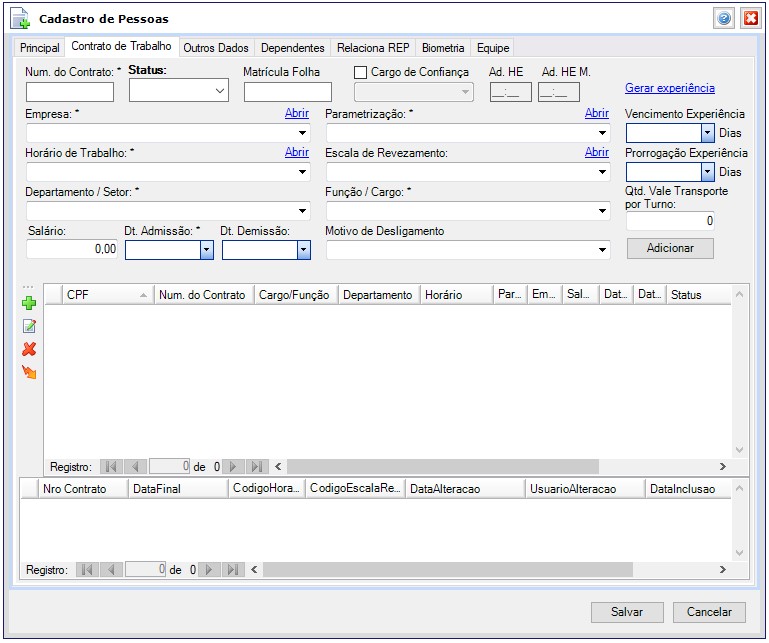
Campos Obrigatórios:
Num. do Contrato: Informe o número do contrato da pessoa.
Status: Selecione a situação do contrato Ativo ou Inativo.
Empresa: Selecione a empresa que o colaborador está registrado.
Parametrização: Selecione a parametrização a qual o colaborador irá seguir.
Horário de Trabalho: Selecione o horário que o colaborador irá trabalhar.
Departamento/Setor: Selecione o departamento que o colaborador trabalha.
Função/Cargo: Selecione o cargo do colaborador.
Escala de Revezamento: Informa a escala quando o horário de trabalho for por escala de revezamento.
Data de Admissão: Informe a data de admissão do colaborador.
![]() - Inclui um novo cadastro.
- Inclui um novo cadastro.
![]() - Edita o cadastro.
- Edita o cadastro.
![]() - Exclui o cadastro.
- Exclui o cadastro.
![]() - Lista todos os contratos.
- Lista todos os contratos.
![]() - Grava o lançamento.
- Grava o lançamento.
![]() - Cancela e fecha a tela.
- Cancela e fecha a tela.
Campos não Obrigatórios:
As informações adicionais são importantes para emissão de relatórios. Quanto mais dados haver, mais informações na ficha da pessoa.
Salário: Informe o salário.
Data Demissão: A data de demissão é informada quando encerra o contrato da pessoa. É importante o seu preenchimento com a data correta para não gerar espelhos futuros. No espelho de ponto ira ser inserido "Não Admitido" a partir da data digitada, isso para que não se gere falta no espelho evitando um novo trabalho para o responsável do ponto.
Motivo do Desligamento: Informe o motivo quando encerrar o contrato de trabalho.
Gerar experiência: clique neste link para gerar as datas de vencimento e prorrogação da experiência automaticamente pelo sistema, observando a data de admissão do contato.
Vencimento Experiência Dias: Informe ou gere a data do primeiro vencimento do contrato de experiência.
Prorrogação Experiência Dias: Informe ou gere a data da prorrogação do contrato de experiência.
Qtd. Vale Transporte por Turno: Informa a quantidade de vale-transporte necessário por turno somente quando houver o controle de vale-transporte.
Flag Cargo de Confiança: Caso marcada esta opção, o programa irá inserir no espelho de ponto as marcações conforme o horário que está selecionado no seu cadastro, e em seguida tem que vincular um motivo de inclusão do cargo, para que quando o programa crie o espelho ele mostre que todas as marcações foram incluídas.
Aba Outros Dados
Nesta aba informa dados não obrigatórios da pessoa complementando a ficha do colaborador.

Carteira de Trabalho: Informe o número da CTPS, Série e selecione a UF da carteira.
Dados Bancários: Informe os campos Banco, Agência e conta da pessoa do contrato selecionado.
Possui CNH: Marque a flag se possuir habilitação.
Categoria: Informe a categoria da CNH.
Vencimento CNH: Informe o vencimento da habilitação.
Excluir Digital do REP: Marque a flag para excluir a digital do equipamento ao enviar Pessoas.
FGTS: Informe o Banco, Agência e Conta.
Título de Eleitor: Informe o Número, Zona e Seção do título de eleitor do colaborador.
Grau de Instrução: Selecione o grau de instrução da pessoa.
Tipo de Moradia: Selecione uma das opções de moradia da pessoa.
Início Moradia: Informe a data de início da moradia no Local informado.
Equipamento de Trabalho: Selecione o equipamento objeto de trabalho que fica sob responsabilidade da pessoa. Exemplo: Veículo X.
Centro de Custo: Selecione o centro de custo em que pertence o cadastro.
Ponto de ônibus: Selecione o local de partida do ônibus, quando usar o transporte.
Centro de Custo 2º Turno: Selecionado quando dividir os turnos em dois centro de custo.
![]() - Grava o lançamento.
- Grava o lançamento.
![]() - Cancela e fecha a tela.
- Cancela e fecha a tela.
Aba Dependentes
Nesta aba informa dados adicionais quanto aos dependentes da pessoa do contrato.
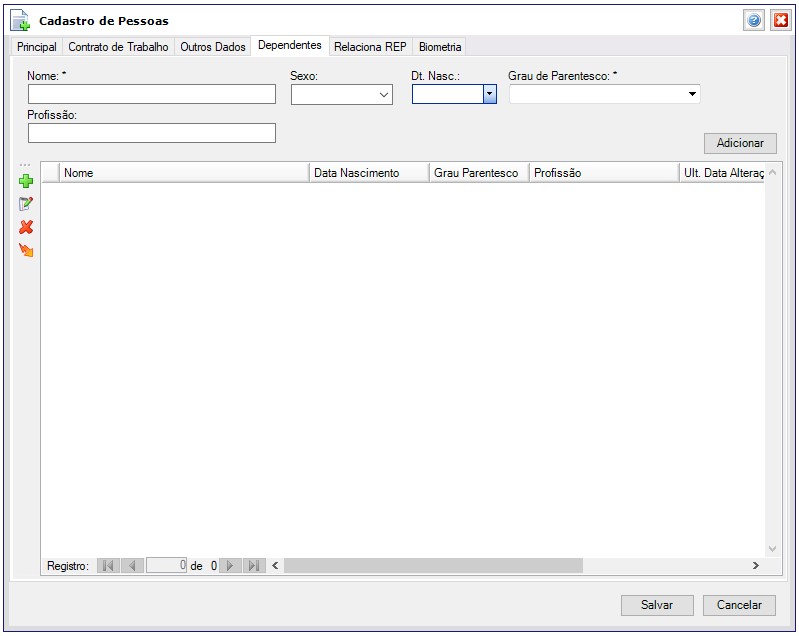
Nome: Informe o nome do dependente que deseja incluir no cadastro. Campo obrigatório.
Sexo: Selecione o sexo do dependente.
Dt. Nasc.: Informe a data de nascimento do dependente.
Grau de Parentesco: Selecione o grau de parentesco. Esse cadastro é feito na tela Lista de Graus de Parentesco.
Profissão: Informe a profissão do dependente. Campo obrigatório.
Adiciona o cadastro.
![]() - Inclui um novo cadastro.
- Inclui um novo cadastro.
![]() - Edita o cadastro.
- Edita o cadastro.
![]() - Exclui o cadastro.
- Exclui o cadastro.
![]() - Lista todos os dependentes do cadastro da consulta.
- Lista todos os dependentes do cadastro da consulta.
![]() - Grava o lançamento.
- Grava o lançamento.
![]() - Cancela e fecha a tela.
- Cancela e fecha a tela.
Aba Relaciona Rep
Nesta aba relaciona o equipamento com o cadastro da pessoa.
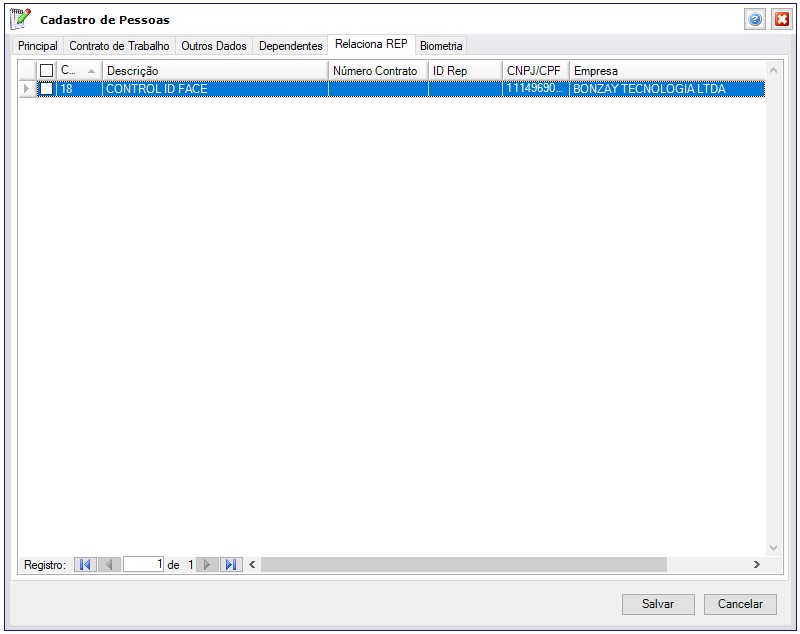
Aba Digitais
Nesta aba mostra o equipamento em que a pessoa possui cadastro de digital.
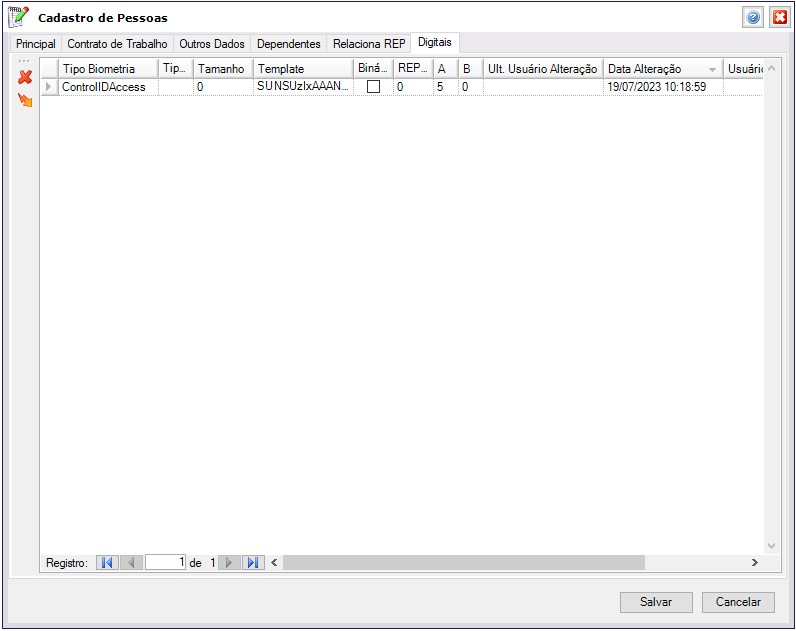
Equipe
Nesta aba faz o relacionamento do gestor/coordenador com as pessoas da sua equipe para registro da marcação em REP-P (aplicativo).
Essa modalidade permite que os colaboradores de uma mesma equipe registrem o ponto em um único aparelho de celular sincronizando para o REP-P (App).
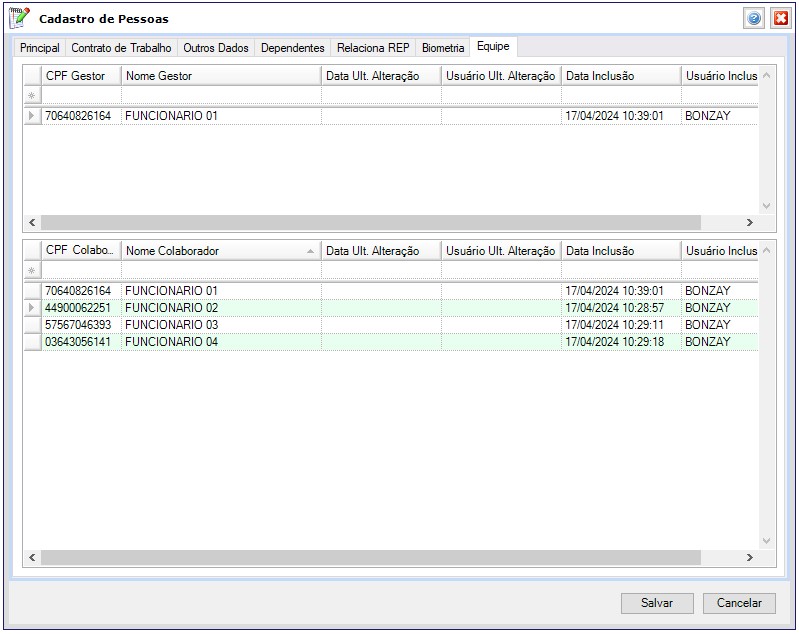
Autor: Elisangela Aguiar (elisangela@bonzay.com.br) em 05/08/2024. Em edição
Revisor: